Ako importovať e-mail z programu Outlook do Gmailu
Microsoft Gmail Google Výhľad Hrdina / / August 31, 2022

Posledná aktualizácia dňa

Chcete zlúčiť zoznamy e-mailov a kontaktov programu Outlook s účtom Gmail? Pomocou tohto sprievodcu môžete importovať Outlook do Gmailu.
Veľký fanúšik aplikácie Gmail? Aby ste ho mohli používať, nemusíte sa vzdávať správ programu Outlook. Namiesto toho môžete svoje e-mailové správy z programu Outlook importovať do Gmailu.
Možno si myslíte, že je to dlhý a komplikovaný proces, ale je to celkom jednoduché. Môžete sa rozhodnúť, že to chcete urobiť, pretože Gmail ponúka nástroje a funkcie, ktoré Outlook nemá, ako napríklad jednoduchšiu organizáciu medzi pracovnými a osobnými správami.
Nech už je dôvod akýkoľvek, nižšie vám ukážeme, ako importovať e-maily z programu Outlook do Gmailu.
Ako importovať e-maily programu Outlook do Gmailu
Keď presuniete správy z Outlooku a ďalšie údaje do Gmailu z Outlooku, potrebujete prístup k obom účtom. Uistite sa, že ste prihlásení do oboch účtov, ak ešte nie ste prihlásení.
Ak chcete importovať e-mail z programu Outlook do Gmailu:
- Otvor tvoj Gmail účet z vášho webového prehliadača.
- Vyberte Tlačidlo Nastavenia vedľa ikony vášho profilu.
- Kliknite na Zobraziť všetky nastavenia tlačidlo.
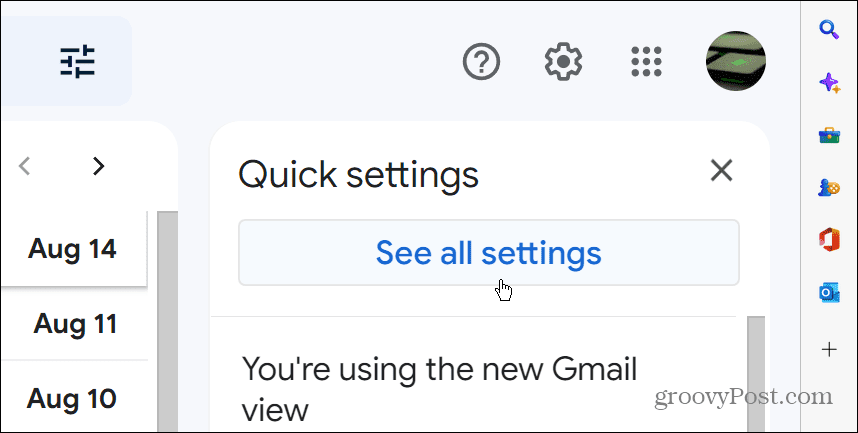
- In Nastavenie, kliknite na Účty a import kartu v hornej časti.
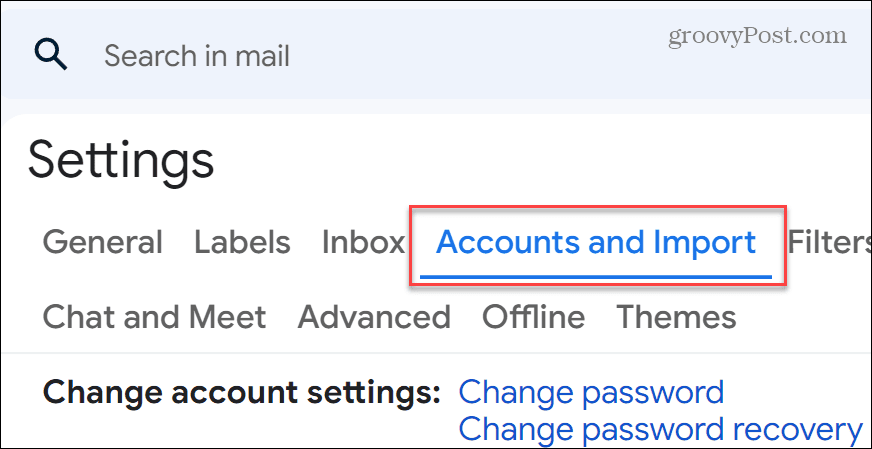
- Prejdite na Účty a import oddiele.
- Nájsť importovať poštu a kontakty a kliknite na položku Importujte poštu a kontakty odkaz.
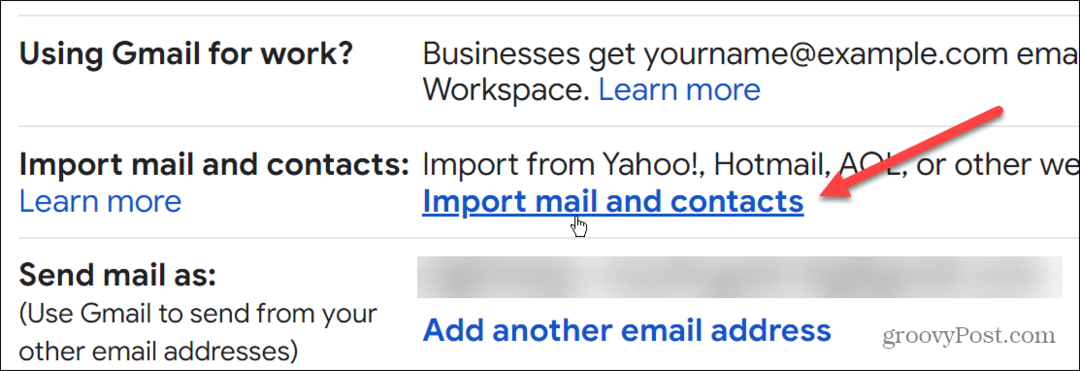
- Keď sa zobrazí nové dialógové okno, zadajte svoje E-mailová adresa programu Outlook a kliknite na ďalej tlačidlo.
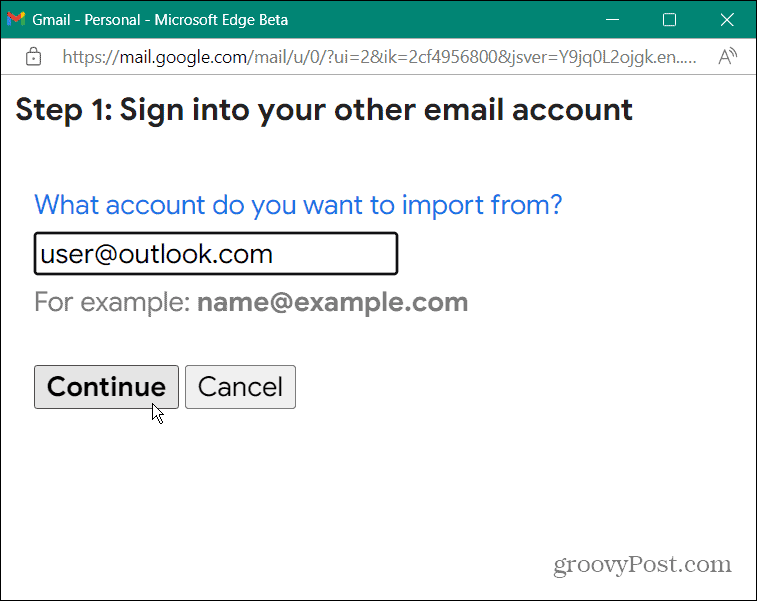
- Po overení účtu sa zobrazí nová správa, ktorá vám povie, aby ste sa prihlásili do svojho druhého e-mailového účtu (Outlook, ktorým by ste už mali byť) – kliknite ďalej.
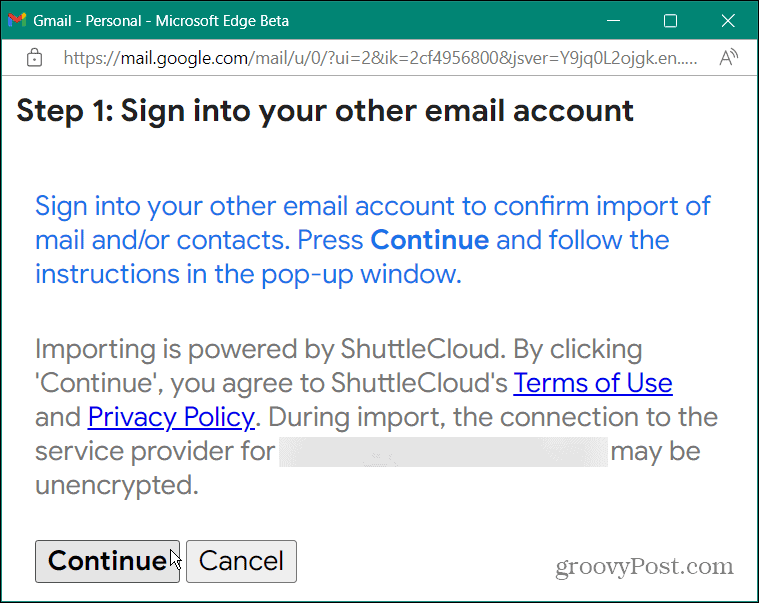
- Hlavnou súčasťou procesu je overenie vášho účtu Microsoft. Uistite sa, že máte svoj telefón alebo biometrické údaje pripravené, keď ich budete vyzvaní predložiť. Zakážte aj všetky blokátory reklám, ktoré momentálne používate.
- Keď je blokovanie reklám vypnuté, pokračujte podľa pokynov na obrazovke. Možno budete musieť overiť povolenia prostredníctvom telefónu alebo použiť biometrické údaje, napr Windows Hello. Kliknite Áno poskytnúť akékoľvek nové povolenia pre účet.
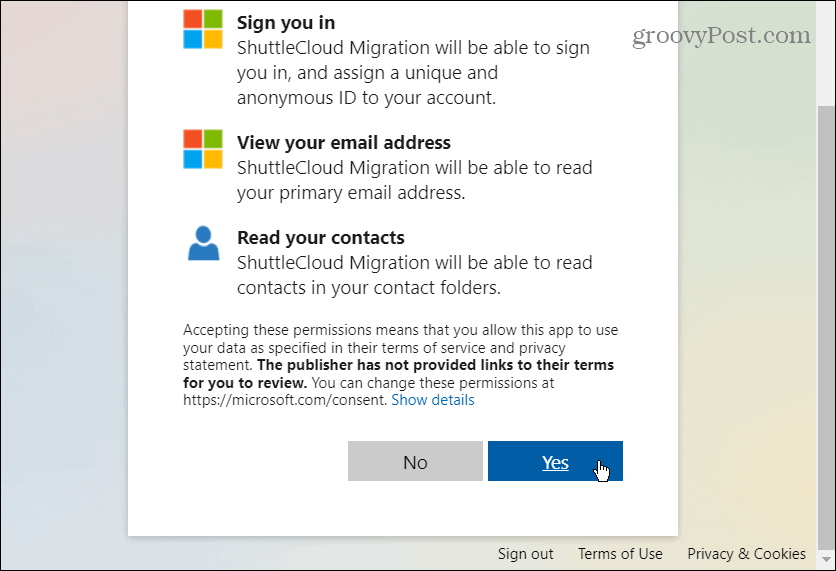
- Na nasledujúcej obrazovke vyberte možnosti importu. Zahŕňa kontakty, poštu a nové správy na nasledujúcich 30 dní.
- Po začiarknutí políčok kliknite na Spustiť import tlačidlo.
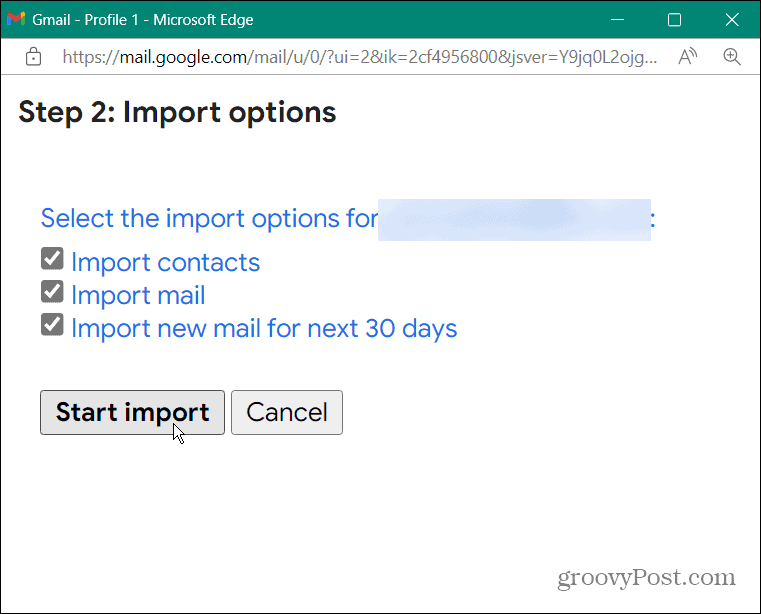
- Po spustení možnosti importu dostanete upozornenie, že správy a kontakty sa importujú – kliknite OK na potvrdenie.
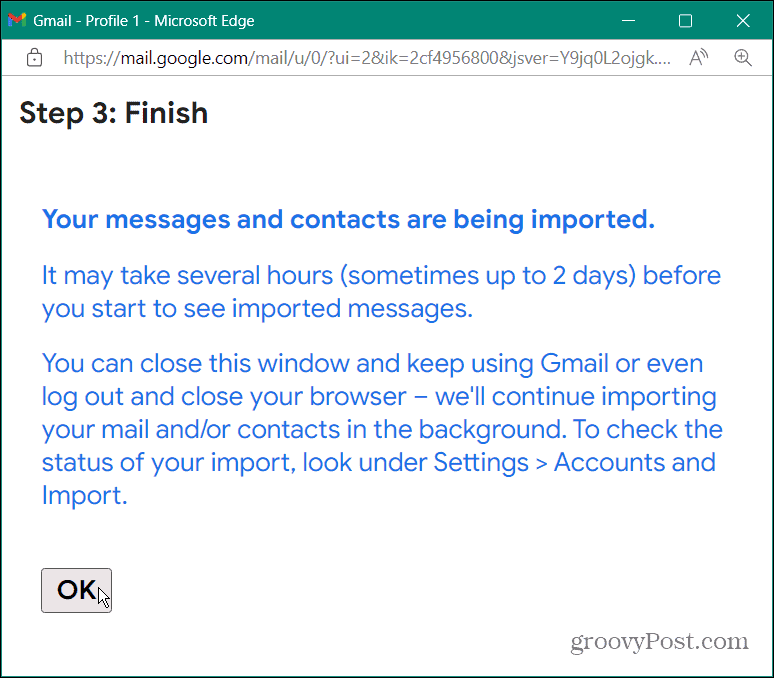
Ďalšie kroky
Proces importu sa spustí, ale po kliknutí je potrebné poznamenať niekoľko vecí OK.
Po prvé, možnosť zobraziť všetky importované položky môže trvať niekoľko hodín (aj dní). Po zatvorení obrazovky „Dokončiť“ bude proces importu pokračovať na pozadí.
Gmail môžete naďalej používať ako obvykle. Ak však chcete skontrolovať proces importovania, prejdite na stránku Nastavenia > Účty a import a pozrite sa do Importujte poštu a kontakty aby ste videli, kde sa nachádza.
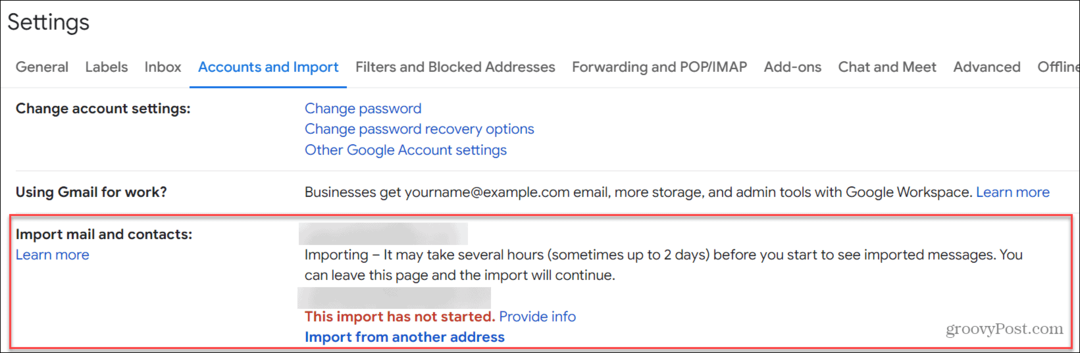
Skontrolujte stav procesu importovania.
Hoci proces importovania môže chvíľu trvať, po jeho dokončení budete mať všetky vybraté položky, t. j. kontakty a e-maily, dostupné vo svojom účte Gmail.
Import e-mailov z programu Outlook do Gmailu
Ak vám vyhovuje viac Gmail ako Outlook, import kontaktov a e-mailov je dobrou voľbou. Je tiež dôležité poznamenať, že musíte byť odhlásení zo všetkých e-mailových účtov, ktoré nie sú účtami Gmail a Outlook, ktoré importujete.
Ak máte otvorených príliš veľa kariet s rôznymi účtami, ako je Yahoo, ProtonMail, alebo iný Gmail alebo E-mailové účty spoločnosti Microsoft, proces importu vám môže spôsobiť chybu. Po kliknutí na tlačidlo OK v poslednom kroku môžete otvoriť ďalšie e-mailové klienty a účty.
Ak ste novým používateľom Gmailu, možno vás bude zaujímať, ako na to zmeniť predmet alebo sa odhláste skrývanie správ v Gmaile. Ak začínate s Outlookom, prečítajte si o jednoduché e-mailové pravidlá pre Outlook a pozrite sa na písanie e-mailov rýchlejšie predpovede textu v programe Outlook.
Ako nájsť kód Product Key systému Windows 11
Ak potrebujete preniesť svoj produktový kľúč Windows 11 alebo ho len potrebujete na vykonanie čistej inštalácie operačného systému,...
Ako vymazať vyrovnávaciu pamäť prehliadača Google Chrome, súbory cookie a históriu prehliadania
Chrome odvádza skvelú prácu pri ukladaní vašej histórie prehliadania, vyrovnávacej pamäte a súborov cookie na optimalizáciu výkonu vášho prehliadača online. Jej postup...
Priraďovanie cien v obchode: Ako získať ceny online pri nakupovaní v obchode
Nákup v obchode neznamená, že musíte platiť vyššie ceny. Vďaka zárukám dorovnania cien môžete získať online zľavy pri nákupe v...



